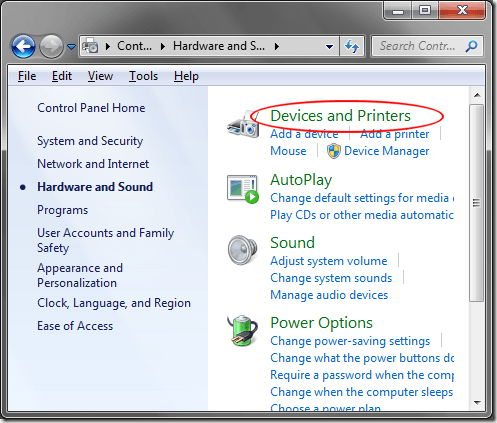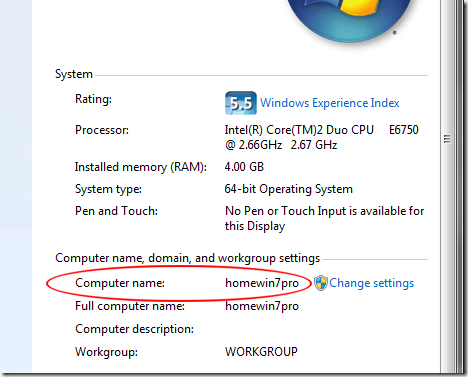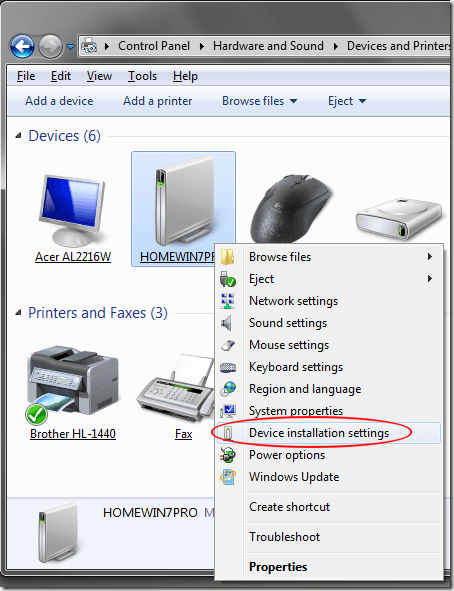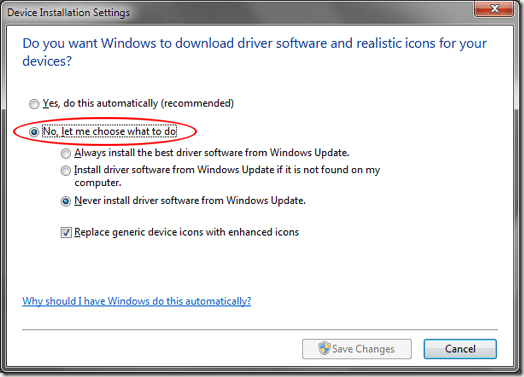যদিও উইন্ডোজ 7 অপারেটিং সিস্টেমের পূর্ববর্তী সংস্করণের তুলনায় কিছু কিছু জিনিস তৈরি করে, তবে নতুন আবিষ্কৃত হার্ডওয়্যারগুলির জন্য এটি ডিভাইস সনাক্তকরণ, ডাউনলোড এবং ইনস্টল করার সময় এটি একটি আক্রমণাত্মক ক্ষতিকারক হতে পারে।
উইন্ডোজ 7 এর বেশিরভাগ ব্যবহারকারীই ড্রাইভারগুলি ইনস্টল করতে পছন্দ করেন এবং নতুন ডিভাইসগুলির সাহায্যে অপারেটিং সিস্টেমের প্রয়োজন হয় না। সৌভাগ্যক্রমে, কিছু অপশন রয়েছে যা আপনি উইন্ডোজ 7 কে স্বয়ংক্রিয়ভাবে ডাউনলোড এবং ইনস্টল করতে পারবেন। এই টিউটোরিয়ালটি উইন্ডোজ 7 এর হোম প্রিমিয়াম, পেশাগত এবং আলটিমেট সংস্করণগুলির সাথে কাজ করে।
স্বয়ংক্রিয় ডিভাইস ড্রাইভার ডাউনলোডগুলি বন্ধ করুন
স্বয়ংক্রিয়ভাবে ডাউনলোড এবং ইনস্টল করা ডিভাইস ড্রাইভারগুলি থেকে উইন্ডোজ 7 বন্ধ করতে শুরু করুন & gt; কন্ট্রোল প্যানেল & gt; হার্ডওয়্যার এবং সাউন্ড & gt; ডিভাইসগুলি এবং প্রিন্টার্স।
এই উইন্ডোতে এমন আইকন আছে যা প্রতিনিধিত্ব করে আপনি আপনার কম্পিউটারের সাথে সংযুক্ত ডিভাইসগুলি এখানে প্রদর্শন করা হয় এমন যন্ত্রগুলি আপনার মনিটর, কীবোর্ড, মাউস, প্রিন্টার, বহিরাগত স্টোরেজ ডিস্কগুলি এবং প্রায় প্রত্যেক অন্যান্য পেরিফেরাল অন্তর্ভুক্ত।
আপনার কম্পিউটারের প্রতিনিধিত্ব করে এখানে আইকনটি সনাক্ত করুন। মনে রাখবেন যে আপনার কম্পিউটারের নাম এখানে আমার কম্পিউটারনয় যেমন আপনি আশা করতে পারেন পরিবর্তে, এটি আপনার কম্পিউটারের প্রকৃত ব্যক্তিগত নাম যা এটি একটি নেটওয়ার্কে প্রদর্শিত হতে পারে।
আপনি যদি আপনার কম্পিউটারের নাম না জানেন, তাহলে শুরুএ ক্লিক করুন, ডানদিকে আমার কম্পিউটারএ ক্লিক করুন, এবং বৈশিষ্ট্যাবলীনির্বাচন করুন। কম্পিউটার নামনামক একটি ভেরিয়েবল খুঁজুন এবং আপনার কম্পিউটারের নামটি ডানদিকে রাখুন।
যান ডিভাইস এবং প্রিন্টারউইন্ডোতে ফিরে যান এবং এটির অধীনে আপনার কম্পিউটারের নামের আইকনটিকে চিহ্নিত করুন। যে আইকনে ডান ক্লিক করুন এবং ডিভাইস ইনস্টলেশনের সেটিংসনির্বাচন করুন।
যে উইন্ডোটি খোলে সেটি আপনাকে জিজ্ঞাসা করছে যে আপনি চান আপনার ডিভাইসের জন্য ড্রাইভার সফ্টওয়্যার এবং বাস্তবিক আইকনগুলি ডাউনলোড করতে। এই উইন্ডোতে, আপনি লক্ষ্য করবেন যে দুটি পছন্দ আছে।
আপনি এখন
নির্বাচন থেকে তিনটি বিকল্প আছে প্রথম বিকল্প উইন্ডোজ 7 এর অনুমতি সবসময় উইন্ডোজ আপডেট থেকে সেরা ড্রাইভার ইনস্টল করার অনুমতি দেয়। এই বিকল্পটি নির্বাচন করুন যদি আপনি উইন্ডোজকে উইন্ডোজ আপডেটে যেতে চান এবং নতুন ডিভাইসটি সনাক্ত না হলে ড্রাইভারটি ডাউনলোড এবং ইন্সটল করতে চান বা আপনার পিসির হার্ডওয়্যারের জন্য আপডেট ড্রাইভার পাওয়া যায়।
দ্বিতীয় অপশনটি হল উইন্ডোজ 7 এ আরও রক্ষণশীল একটি ড্রাইভার চালানোর জন্য ডাউনলোড, ডাউনলোড এবং ইন্সটল করতে উইন্ডোজ আপডেটে যাওয়ার আগে প্রথমে আপনার কম্পিউটারের কোনও স্থানীয় ড্রাইভার ব্যবহার করবে। সর্বশেষ বিকল্প হল সবচেয়ে রক্ষণশীল এবং আপনি যদি স্বয়ংক্রিয়ভাবে ড্রাইভারগুলি ডাউনলোড এবং ইনস্টল করা থেকে উইন্ডোজ 7 বন্ধ করতে চান বা আপনি যদি নিজে নিজে ড্রাইভার ইনস্টল করতে চান তা চয়ন করুন।
যখন আপনি নিজের পছন্দ করেন, পরিবর্তনগুলি সংরক্ষণ করুনবোতামটি ক্লিক করুন এবং আপনি সম্পন্ন হয়েছেন।
বাস্তবসম্মত আইকন
আপনি লক্ষ্য করেছেন যে শেষ উইন্ডোতে জেনারিক ডিভাইস আইকনগুলি বর্ধিত আইকনগুলির সাথে প্রতিস্থাপন করুন। এই প্রসাধন পরিবর্তন আপনাকে ডিফল্ট জেনেরিক বেশী পরিবর্তে আইকন দেবে।
উদাহরণস্বরূপ, যে চিত্রের জন্য জেনেরিক আইকন উপরে লজিটেক গেমিং মাউস G500 প্রকৃত পণ্যটি চিত্রিত একটি আইকন দিয়ে প্রতিস্থাপিত হয়েছে।
আপনি যদি এই আইকনগুলি পছন্দ করেন তবে এগিয়ে যান এবং সেই বিকল্পটি ক্লিক করুন, তারপর পরিবর্তনগুলি সংরক্ষণ করুনএ ক্লিক করুন, এবং আইকনগুলি শীঘ্রই আপনার কম্পিউটারের সাথে যুক্ত নির্দিষ্ট ডিভাইসগুলির সাথে মিলিত হবে।
এই আইকনগুলি ব্যবহার করার জন্য একটি সতর্কতা আছে, তবে শুধু মাইক্রোসফট তার ডাটাবেস একটি বিশেষ আইকন আছে, যা জন্য আইকন এখানে প্রদর্শিত হবে। উপরে উল্লেখ্য যে লজিটেক জেড সিনেমার সাউন্ড সিস্টেম আইকন স্পিকার বা অন্য প্রাসঙ্গিক ছবির পরিবর্তে কীবোর্ড হিসাবে দেখায়।
যেহেতু মাইক্রোসফটের Z সিনেমার সাউন্ড সিস্টেমের জন্য কোন বিশেষ আইকন নেই, এটি তার সেরা অনুমান ব্যবহার করে আপনার মাইলেজ আপনার ডিভাইসগুলির উপর নির্ভর করে আপনার উইন্ডোজ 7 কম্পিউটারের সাথে সংযুক্ত হতে পারে। উপভোগ করুন!?